チャージすることで獲得できる「チケット」を使うことで、少年ジャンプ作品など無料で閲覧できる漫画アプリ「ゼブラック」。
集英社が運営するサービスということもあり、週刊少年ジャンプやヤングジャンプなどの漫画雑誌も読めるので、利用している人も多い電子書籍配信サービスです。
ウェブ版のサービスもありますが、ゼブラックアプリが提供されているので、スマートフォンやタブレットで閲覧する場合はアプリの利用がおすすめ。
そこでこの記事では、ゼブラックアプリのインストール方法とアカウント登録の仕方について解説していきます。
ゼブラックのアプリやアカウント登録は無料なので、気になっている方は気軽に始めてみてはいかがでしょうか?
ゼブラックアプリでアカウント登録したほうが良い理由
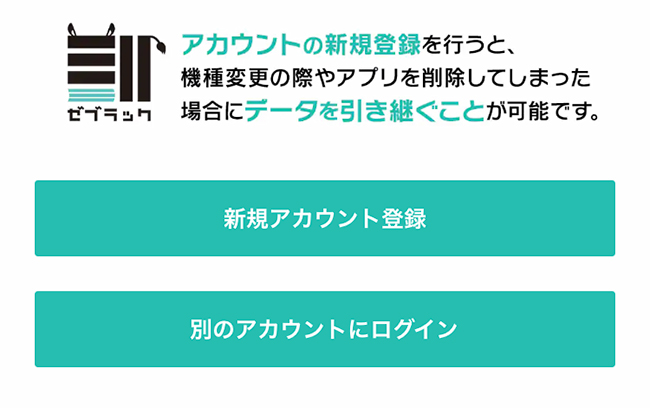
ゼブラックの利用を開始する場合、まずはアプリを端末にインストールしてから、アカウント登録する方法が個人的にはおすすめ。
ゼブラックはアカウント未登録でも漫画の購入や閲覧は可能ですが、アカウントを登録しておくと購入履歴やコイン等のアイテム保有状況が保存されるため、長く利用し続ける可能性がある場合はアカウントを登録後、ログインした状態で利用するようにしましょう。
ゼブラックのような漫画アプリはスマホで利用するケースが多いため、ゼブラックアプリのインストールとアカウント登録はセットで行うのが良いです。
なお、ゼブラックの公式サイトには、「アカウント登録されていない状況で起きた履歴の消去などの不具合について復元できかねますので、お早めにアカウント登録をおねがいいたします。」と記載があるため、ゼブラックを利用するならアカウント登録後がおすすめということになります。
ゼブラックを利用する場合は…
- ゼブラックアプリを端末にインストール
- そのままアカウント登録を行う
- ブラウザ版を利用する場合は登録したアカウントでログイン
という手順がスムーズだと思います。
ブラウザ版のゼブラックは、アプリから登録したアカウントでログインすれば、購入履歴やコインなどが同期されるので異なる端末でも便利に利用できます。
ゼブラックはアカウント未登録でも利用しやすいのはメリットですが、未登録で利用し続けていた端末とは別の端末でアカウント登録を行うとポイントやコインの残高が異なる場合があるので、この点は注意が必要です。
ゼブラックアプリのインストール方法
それでは早速、ゼブラックアプリを端末にインストールしてみたいと思います。
なお、今回はiPhoneを用いたインストール方法のご紹介となりますが、基本的な流れはAndroid端末でも同じはずなので、案内に従ってアプリを導入すれば特に問題は発生しないと思います。
ゼブラックアプリは、iOS端末はApp Storeから、Android端末の場合はGoogle Playから無料でダウンロードできます。
アプリストアから「ゼブラック」などと検索すればヒットするはずです。
ゼブラックアプリが見つかったら「入手」をタップします。
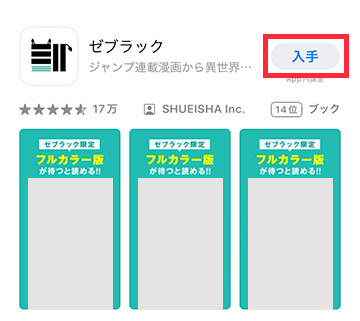
インストールが完了したら、アプリを開きます。
アプリのインストールが完了すれば、ゼブラックアプリのホーム画面に切り替わります。
無料作品を読みたい場合は、読みたい作品を選択すればすぐに読むことができます。
色々と読みたくなりますが、まずはアカウント登録してからにします。
ゼブラックアプリでアカウント登録の仕方
ゼブラックアプリでアカウント登録を行う場合は、画面下にあるメニュー内の「マイページ」をタップします。
マイページに切り替わったら「プロフィール未登録(アカウント登録はこちら)」の部分をタップします。
次の画面で「新規アカウント登録」ボタンを選択してください。
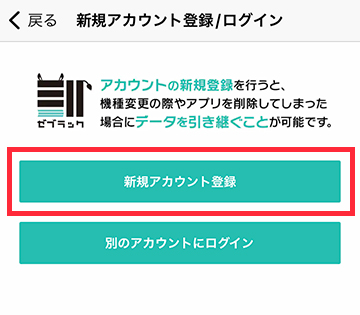
ゼブラックのアカウント新規作成は下記の登録・ログイン方法から選ぶことができます。
- メールアドレスで登録
- Appleでサインイン
- LINEでログイン
メールアドレスは無料で作れるGmailなどでもOKです。
今回は、メールアドレスでアカウントの新規登録手続きを行います。
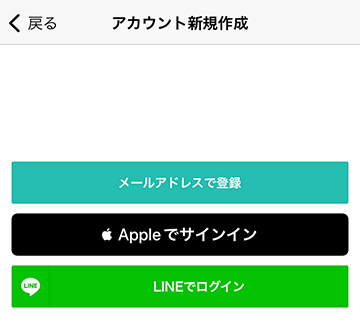
メールアドレスを入力できるフォームが表示されるので、登録するメールアドレスを入力して「認証メールを送信」ボタンをタップします。
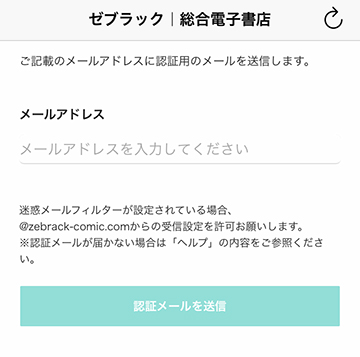
入力したメールアドレス宛に認証メールが届くので、メール本文に記載されているURLをタップします。
認証URLの有効期限は送信から2時間までとなっているので、早めに登録手続きを行うようにしましょう。
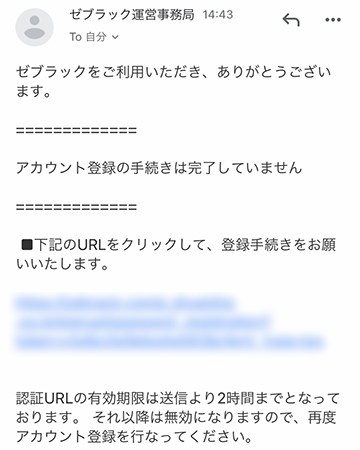
まずはログインするためのパスワードを設定します。
8文字以上のパスワードと確認用のパスワードを入力して「登録」ボタンをタップします。
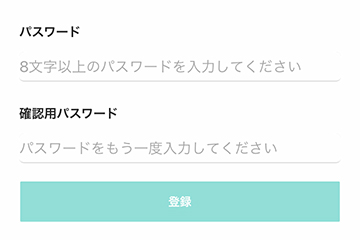
登録が完了したら「トップに戻る」ボタンからブラウザ版のトップページに移動します。
アプリから利用する場合は、すでにアカウントの登録は済んでいるので、アプリ版のゼブラックに戻って「マイページ」から、プロフィールの設定を行います。
名前とアイコンを選択して「保存」をタップします。
アイコンはジャンプ作品に登場する人気キャラクターも選択できて、ちょっとテンションが上がります。
これでゼブラックのアカウント登録は完了となります。
ゼブラックのログイン・ログアウトの仕方
アプリ版ゼブラックとPCのブラウザ版ゼブラックのログインとログアウトの仕方について解説していきます。
アプリ版ゼブラックのログイン・ログアウト
アプリ版ゼブラックのログインは、「マイページ」の「プロフィール未登録(アカウント登録はこちら)」をタップ。
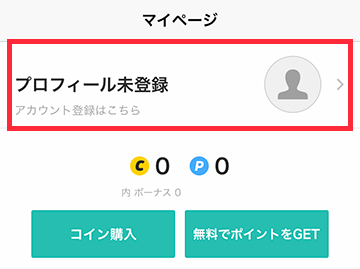
新規アカウント登録・ログイン画面で、「別のアカウントにログイン」ボタンをタップして、登録した方法でログインすればOKです。
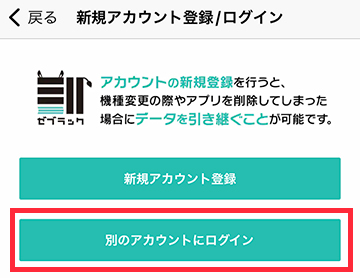
ログアウトは「マイページ」の「アカウント/ログアウト」からログアウトすることができます。
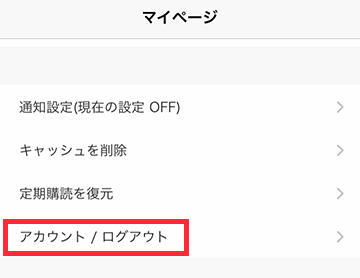
ブラウザ版ゼブラックのログイン・ログアウト
パソコンのブラウザ版ゼブラックのログインは、公式サイト右上にある人のアイコンをクリックするとサインアップ画面が表示されるので、ログインしてください。
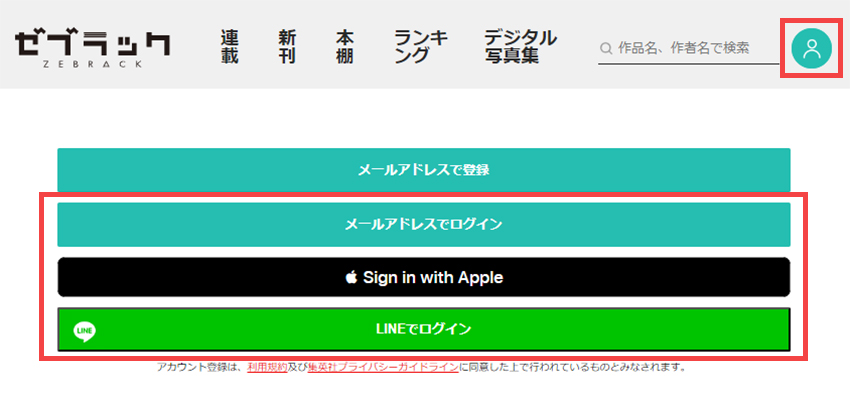
ログアウトする場合は、同じく人のアイコンをクリックして表示されるマイページ内にある「ログアウト」からログアウトすることができます。
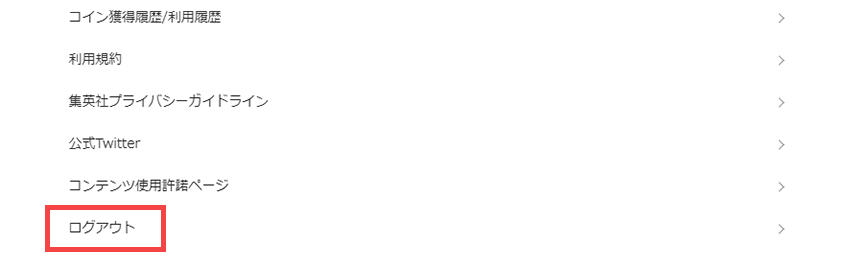
ゼブラックアプリのダウンロードはこちら ↓↓
iOS端末はApp Storeから、Android端末の場合はGoogle Playからダウンロードできます。



コメント